Делаем в Photoshop абстрактный коллаж
Делаем в Photoshop абстрактный коллаж
 В этом уроке вы узнаете, как создать абстрактную фотоманипуляцию, используя текстуры, корректирующие слои, фильтры и режимы наложения.
В этом уроке вы узнаете, как создать абстрактную фотоманипуляцию, используя текстуры, корректирующие слои, фильтры и режимы наложения.
Сложность урока: Средний
В этом уроке я покажу вам, как создать абстрактную сцену, используя текстуру скалы и изображение города в программе Photoshop. Мы объединим 3 объекта: человека, текстуру скалы и изображение города в одну композицию и придадим уникальный вид нашей картине. Для создания данной фотоманипуляции мы используем корректирующие слои, режимы наложения и различные фильтры.
Данный урок средней сложности, хотя в некоторых шагах он немного сложный, но почему бы не попробовать, давайте попробуем!
Примечание: Данный урок выполнен в программе Photoshop CS6 – поэтому некоторые скриншоты могут слегка отличаться от предыдущих версий программы. Некоторые кисти имеются только в данной версии программы Photoshop CS6.
Итоговый результат:
Скачать архив для выполнения урока
Шаг 1
Создайте новый документ со следующими размерами 780 px х 1000 px, цвет заднего фона белый. Выберите инструмент Градиент  (Gradient Fill tool), чтобы залить задний фон градиентом. В панели управления данного инструмента установите тип градиента Радиальный (Radial). Цвета градиента указаны на скриншоте ниже.
(Gradient Fill tool), чтобы залить задний фон градиентом. В панели управления данного инструмента установите тип градиента Радиальный (Radial). Цвета градиента указаны на скриншоте ниже.
Откройте исходное изображение модели в программе Photoshop. Выделите изображение модели, скопируйте / вклейте выделенное изображение модели на наш рабочий документ. Расположите модель, как показано на скриншоте ниже. Примените инструмент Свободная трансформация (Free Transform tool) для уменьшения масштаба изображения модели.
С помощью инструмента Ластик  (Eraser tool), почистите края изображения модели:
(Eraser tool), почистите края изображения модели:
К слою с изображением модели, добавьте следующие корректирующие слои в качестве обтравочных масок.
Чёрно-белый (Black and White)
Перейдите на маску корректирующего слоя Чёрно-белый (Black and White) и с помощью мягкого чёрного ластика, восстановите цвет на отдельных участках изображения модели, а также на лице.
Уровни (Levels)
Кривые (Curves)
Результат на данный момент урока:
С помощью гранжевой кисти, нарисуйте гранжевый эффект ниже изображения модели:
Примечание переводчика: не забудьте создать новый слой ниже слоя с моделью для создания гранжевого эффекта.
Шаг 2
В этом шаге мы поработаем над текстурой скалы. Откройте исходное изображение с текстурой скалы в программе Photoshop. Выделите следующий фрагмент скалы, который выделен на скриншоте ниже:
Скопируйте / вклейте (Copy / Paste) выделенный фрагмент скалы на наш рабочий документ. Слой с фрагментом скалы расположите ниже слоя с моделью. Расположите изображение скалы, как показано на скриншоте ниже:
С помощью ластика, установите кисть Мел (chalk) в качестве инструмента, удалите следующие участки на изображении скалы, а также подкорректируйте края:
К слою с фрагментом скалы, добавьте следующие корректирующие слои в качестве обтравочных масок.
Чёрно-белый (Black and White)
Уровни (Levels)
Кривые (Curves)
Результат на данный момент урока:
С помощью кисти Частицы, нарисуйте эффект осколков на участках, которые мы удалили с текстуры скалы в предыдущем шаге:
Сгруппируйте все слои, относящиеся к выделенному фрагменту скалы, в одну группу. Продублируйте группу несколько раз. Расположите дубликаты групп в разных местах сцены, как показано на скриншоте ниже. Примените поворот, масштабирование к дубликатам групп, как вы считаете нужным.
Шаг 3
В этом шаге мы добавим городскую часть изображения к нашей сцене. Откройте исходное изображение города в программе Photoshop. Выделите следующую часть изображения города, как показано на скриншоте ниже.
Скопируйте / вклейте (Copy / Paste) выделенный фрагмент города на наш рабочий документ. Расположите фрагмент города, как показано на скриншоте ниже. Уменьшите масштаб изображения города в соответствии с размерами текстуры скалы.
С помощью ластика, установите кисть Мел (chalk) в качестве инструмента, обработайте края изображения города, чтобы совместить его с текстурой скалы:
К слою с фрагментом города, добавьте следующие корректирующие слои в качестве обтравочных масок.
Чёрно-белый (Black and White)
Уровни (Levels)
Кривые (Curves)
Результат на данный момент урока:
Повторите шаги, описанные выше, чтобы добавить ещё зданий в левую верхнюю часть скалы, как показано на скриншоте ниже:
С помощью кисти Частицы, добавьте эффект мелких осколков над изображением города в качестве дополнительного эффекта:
Шаг 4
Мы почти завершили урок! В этом шаге мы поработаем над заключительными штрихами. Добавьте эффект облаков вокруг скалы с помощью кисти Облака (https://creativo.one/adds/brushes/4442-kist-dlya-fotoshopa-oblaka-1.html) или фильтра Облака (cloud), а затем примените инструмент Деформация (Warp tool) для деформации нарисованных облаков, чтобы они приобрели сферическую форму:
В качестве заключительного штриха, создайте объединённый слой из всех видимых слоёв, а затем продублируйте полученный объединённый слой. Далее, примените фильтр Кристаллизация (Crystallize) к дубликату объединённого слоя.
Примечание переводчика: 1. чтобы создать объединённый слой, вначале убедитесь, что вы находитесь на самом верхнем слое в палитре слоёв, а затем нажмите клавиши (Ctrl+Alt+Shift+E) 2. чтобы применить фильтр Кристаллизация (Crystallize), идём Фильтр - Оформление – Кристаллизация (Filter - Pixelate - Crystallize).
И вы получите следующий эффект:
Естественно, я не хочу применять фильтр Кристаллизация (Crystallize) ко всей картине, поэтому скройте эффект кристаллизации на маске фильтра, как показано на скриншоте ниже:
Примечание переводчика: чтобы скрыть эффект кристаллизации, используйте мягкую чёрную кисть, область обработки будет зависеть от ваших личных предпочтений.
С помощью мягкой кисти белого цвета, добавьте световой блик на голову модели:
В качестве заключительного штриха, я добавил немного цвета к сцене с помощью корректирующего слоя Цветовой Баланс (color balance).
Примечание переводчика: автор специально не указал настройки корректирующего слоя, чтобы вы поэкспериментировали с различными цветовыми тонами и создали свой собственный дизайн картины.
Итак, мы завершили урок! Надеюсь, вам понравился данный урок. До встречи, удачного дня!
Итоговый результат:
Автор: James Qu
Источник: www.psdvault.com




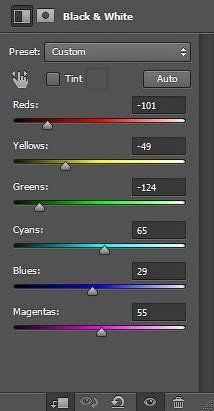



















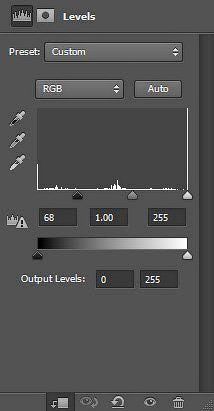












Комментарии 46
Спасибо )Очень классный урок!
Спасибо за урок)
Хорошо проработали урок!
Корявенько, но вот так как-то
Как-то так,делала для знакомой
Я нихрена не понял,абсолютно,тк что я надеялся на собственные способности и делал,так сказать,по своему.Трепещите,лайкайте!
не поняла некоторые моменты, но мне и так нравится С:
спасибо
Хороший урок
Спасибо!
Первая, и надеюсь, не последняя моя работа
Косяки конечно есть, но мне нравится! )))
Спасибо за урок!
Криво, но я пытался)
Как-то так :D
Ну вот, как-то так. )
Спасибо
Спасибо за урок)
Спасибо, очень необычно.
Красота...
Самый первый экспириенс в фотошопе, до этого ни одного урока не делал, спасибо большое, очень познавательно и интересно :)
Последний штрих...
Спасибо за урок.
Интересный урок, спасибо))
Ларин виднеется.
Интересный урок) Спасибо)
не так, не понял какие именно кисти применять,СПАСИБО!
интересный урок.. спасибо))
Очень красиво получилось!
Спасибо за урок, очень познавательно !
Не разобрался как сделать такие облака, объясните кому не сложно. Спасибо)
Спасибо, а вот и моя, вероятно не последняя, версия
спасибо, было интересно
шикарно
По мотиву урока.